Una utilidad que muchos de nosotros llevamos usando en los ordenadores, PC o Mac, desde hace mucho mucho tiempo es la posibilidad de poner en nuestro escritorios accesos directos a diferentes aplicaciones. A parte de accesos directos o atajos a aplicaciones se pueden hacer también directamente a páginas web, facilitando así el hecho de ir a una u otra página web que visites con frecuencia.
Con la llegada de los sistemas operativos móviles, esto mismo que se hacía en los ordenadores lo podemos hacer en nuestro smartphone o tablet, nosotros te vamos a enseñar cómo crear un acceso directo de una web en la pantalla de inicio o escritorio de tu iOS o Android.
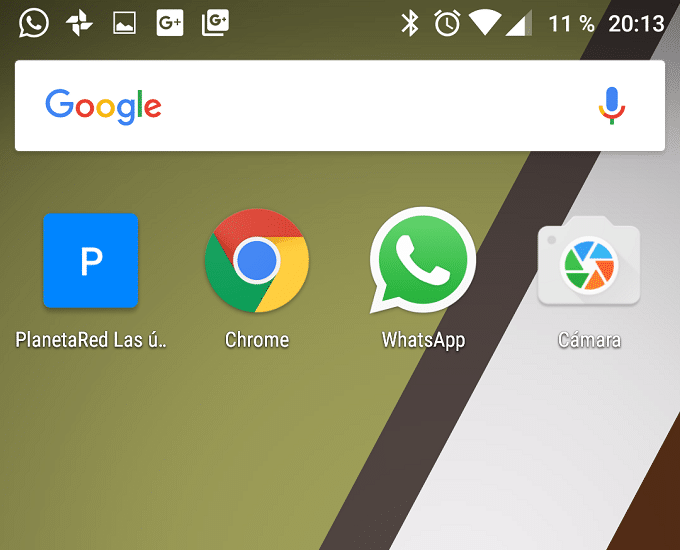
Crea accesos directos de una web en el escritorio de Android
Para añadir un enlace a una web en el escritorio de Android es tan fácil como abrir Chrome para Android y abrir la página web que deseas desea añadir a la pantalla principal de tu smartphone o tablet Android. Una vez has hecho esto solo tienes que pulsar en el botón de menú y elegir la opción Añadir a pantalla de inicio. En este momento se te pedirá que introduzcas un nombre para el el acceso directo que has creado. Una vez seguidos estos sencillos pasos Chrome añadirá un enlace a la página que desees en tu pantalla principal o escritorio.
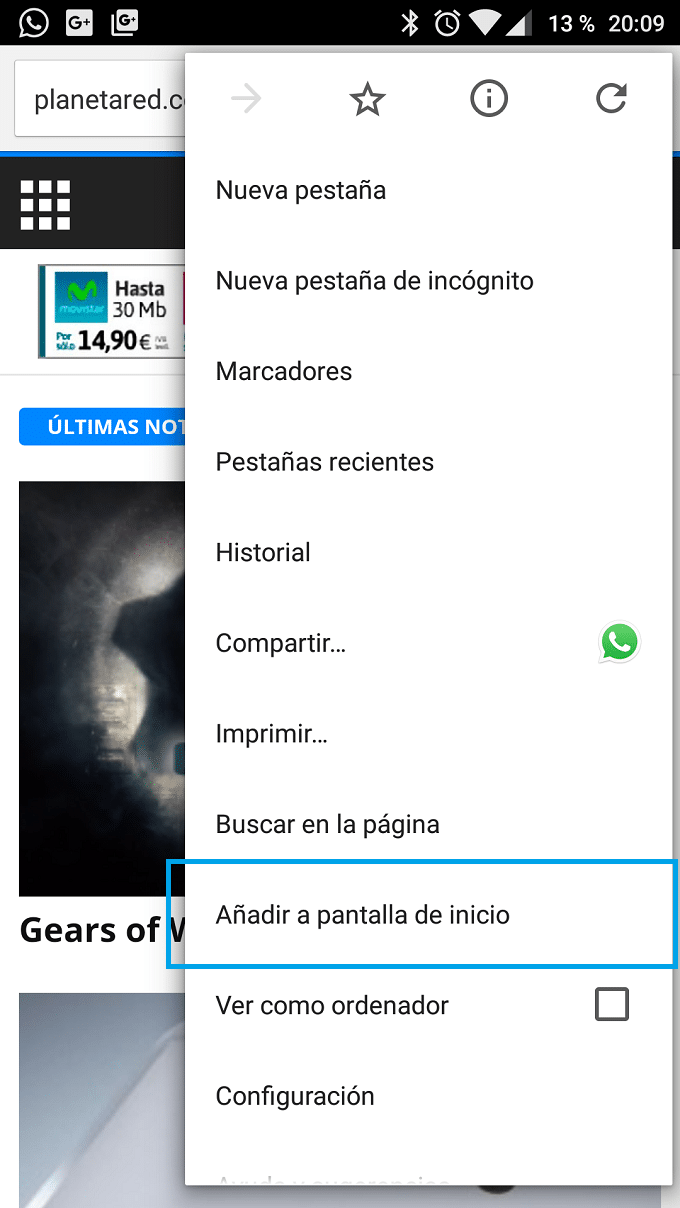
El icono aparecerá en la pantalla principal como cualquier otra aplicación o widget, por lo que podrás arrastrarlo y ponerlo donde quieras. Chrome para Android carga el sitio web como una «aplicación web» cuando se toca el icono, por lo que tendrá su propia entrada el botón de multitarea.
Otros navegadores populares para Android también ofrecen esta función. Por ejemplo, Firefox para Android puede hacer esto si pincha el menú, se elige la opción página y finalmente se pincha en Añadir a pantalla de inicio.
Crea accesos directos de una web en el escritorio de iOS (iPhone, iPad o iPod Touch)
Para hacer esto en el sistema operativo de Apple solo tendrás iniciar el navegador Safari en iOS de Apple y cargar la página web. Con la página cargada en el navegador pulsa en el botón Compartir en la barra de herramientas del navegador – que es el rectángulo con una flecha apuntando hacia arriba. Está en la barra en la parte superior de la pantalla en un iPad, y en la barra en la parte inferior de la pantalla en un iPhone o iPod Touch. Elige la opción Agregar al Inicio de dicho menú.
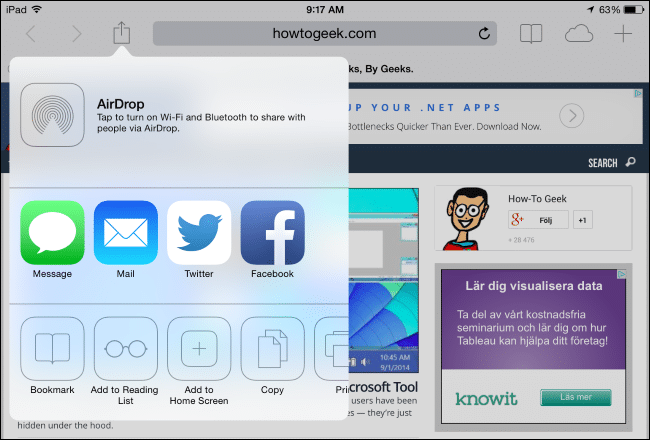
Otros navegadores, como Chrome para iOS, no ofrecen esta función. Debido a las limitaciones en el IOS de Apple.
Esperamos que, tengas Android o iOS, este manual o tutorial te haya servido para sacar más provecho aún a tu smartphone o tablet.









